【KeiluVision2下载】KeiluVision2软件 激活版
软件介绍
KeiluVision2是美国Keil Software公司开发的51系列兼容单片机C语言软件开发系统。C语言较之汇编语言,在功能、结构、可读性及可维护性上都有较明显的优势,因此C语言更加易学易用,而KeiluVision2分享了包括C编译器、链接器、仿真调试器等在内的完整开发方案,它用一个集成开发环境将所有的组件组合在一起,更能强大之处自然不必多说了。这款系统软件能适应各种win系列操作系统,它是所有C语言开发工作者的必备工具之一!
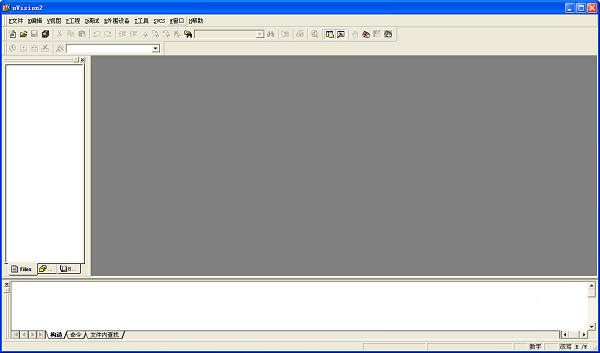
使用方法
1、打开进入KeiluVision2软件,首先建立一个新工程,单击Project菜单,在弹出的下拉菜单中选中New Project选项
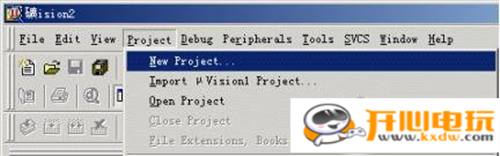
2、然后选择你要保存的路径,输入工程文件的名字,比如保存到C51目录里,工程文件的名字为C51 如下图所示,然后点击保存
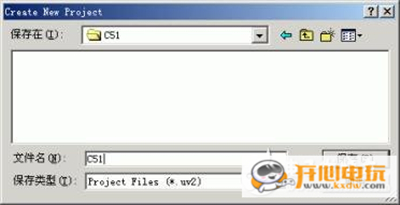
3、这时会弹出一个对话框,要求你选择单片机的型号,你可以根据你使用的单片机来选择,keil c51几乎支持所有的51核的单片机,我这里还是以大家用的比较多的Atmel 的89C51来说明,如下图所示,选择89C51之后,右边栏是对这个单片机的基本的说明,然后点击确定
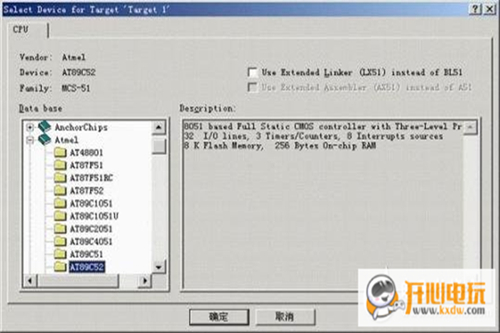
4、完成上一步骤后,屏幕如下图所示

5、然后开始编写一个程序在下图中,单击“File”菜单,再在下拉菜单中单击“New”选项
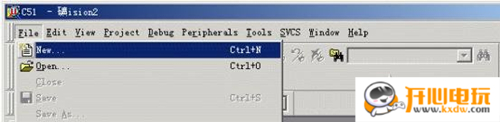
6、新建文件后屏幕如下图所示

7、此时光标在编辑窗口里闪烁,这时可以键入用户的应用程序了,但笔者建议首先保存该空白的文件,单击菜单上的“File”,在下拉菜单中选中“Save As”选项单击,屏幕如下图所示,在“文件名”栏右侧的编辑框中,键入欲使用的文件名,同时,必须键入正确的扩展名。注意,如果用C语言编写程序,则扩展名为(.c);如果用汇编语言编写程序,则扩展名必须为(.asm)。然后,单击“保存”按钮
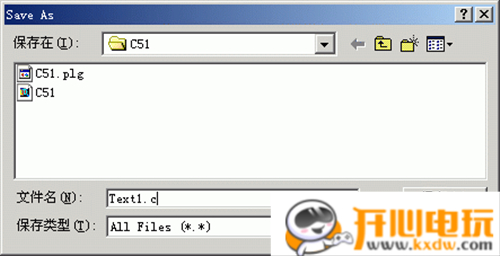
8、回到编辑界面后,单击“Target 1”前面的“+”号,然后在“Source Group 1”上单击右键,弹出如下菜单
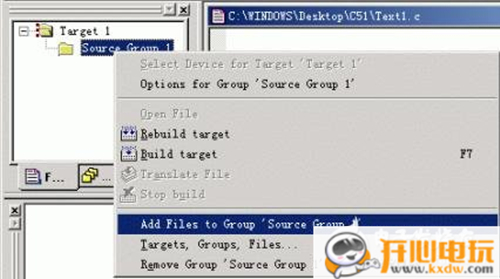
9、然后单击“Add File to Group ‘Source Group 1’” 屏幕如下图所示
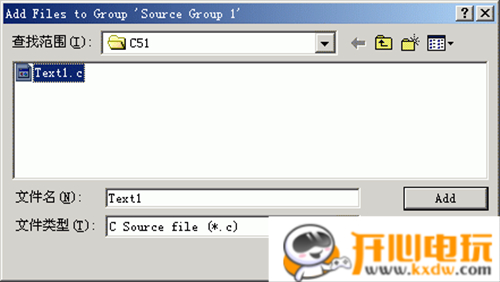
10、选中Test.c,然后单击“Add ”屏幕好下图所示

11、现在,请输入如下的C语言源程序:
#include 《reg52.h》 //包含文件 #include 《stdio.h》 void main(void) //主函数 { SCON=0x52; TMOD=0x20; TH1=0xf3; TR1=1; //此行及以上3行为PRINTF函数所必须 printf(“Hello I am KEIL. \n”); //打印程序执行的信息
printf(“I will be your friend.\n”);
while(1);
}
在输入上述程序时,读者已经看到了事先保存待编辑的文件的好处了吧,即Keil c51会自动识别关键字,并以不同的颜色提示用户加以注意,这样会使用户少犯错误,有利于提高编程效率。程序输入完毕后,如下图所示

12、在上图中,单击“Project”菜单,再在下拉菜单中单击“Built Target”选项(或者使用快捷键F7),编译成功后,再单击“Project”菜单,在下拉菜单中单击“Start/Stop Debug Session”(或者使用快捷键Ctrl+F5),屏幕如下所示

13、调试程序:在上图中,单击“Debug”菜单,在下拉菜单中单击“Go”选项,(或者使用快捷键F5),然后再单击“Debug”菜单,在下拉菜单中单击“Stop Running”选项(或者使用快捷键Esc);再单击“View”菜单,再在下拉菜单中单击“Serial Windows #1”选项,就可以看到程序运行后的结果,其结果如下图所示
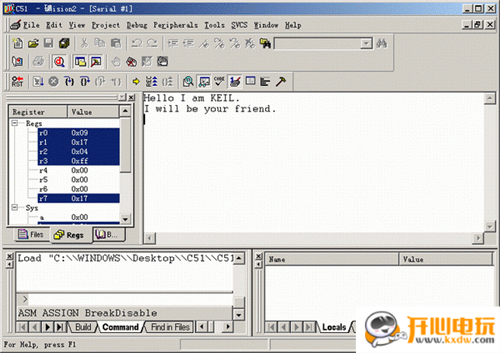
14、单击“Project”菜单,再在下拉菜单中单击“Options for Target 'Targrt 1'”,在下图中,单击“Output”中单击“Create HEX File” 选项,使程序编译后产生HEX代码,供下载器软件使用。把程序下载到AT89S51单片机中
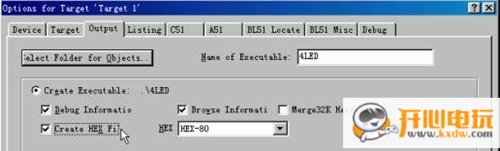
相关问题
1、KeiluVision2如何显示是英文版?
这款软件默认即是英文版,如果需要显示中文,请进行汉化操作
2、KeiluVision2汉化的步骤是什么?
1)回到安装包界面,然后点击汉化程序文件夹,将uv2.exe复制

2)粘贴到keil uvision2破解版的安装目录的UV2文件夹中,然后覆盖即可完成汉化
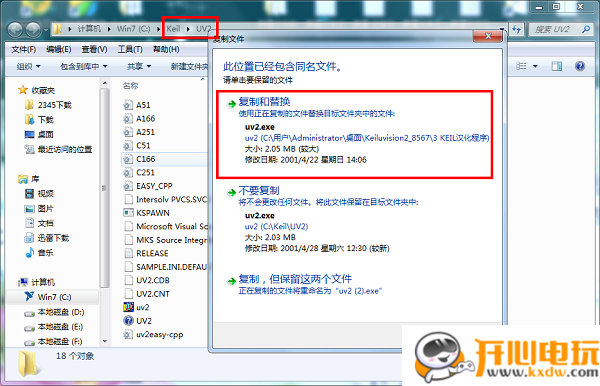
3)汉化完成后如下显示
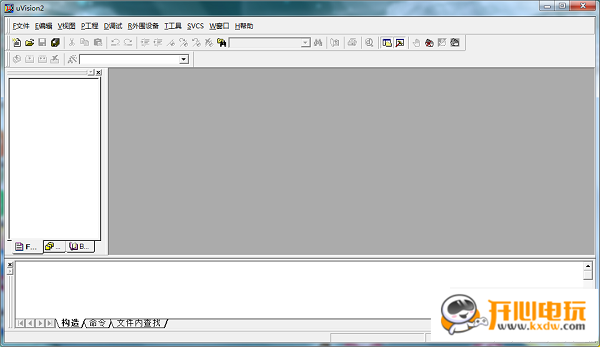
安装破解
1、在知识兔下载KeiluVision2软件安装包并使用压缩软件进行解压
2、进入主程序文件夹中的setup文件夹,点击“setup.exe”安装程序
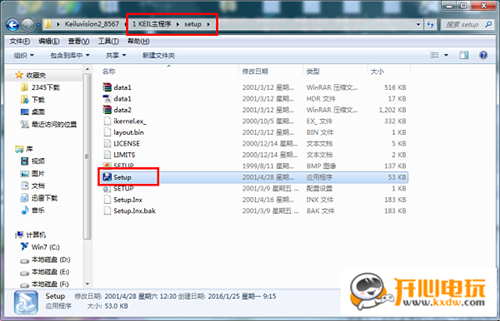
3、在弹出的界面中点击“EvalVersion”
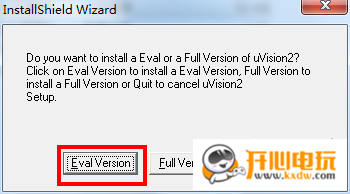
4、点击“next”
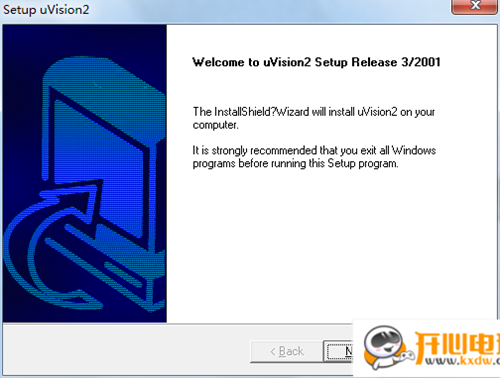
5、查看协议相关的内容,用户不想细看的话直接点击“yes”即可
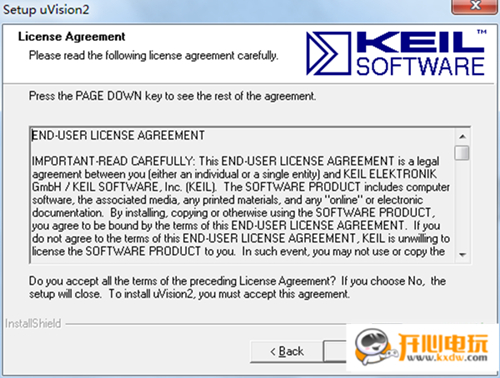
6、这里会介绍相关程序的信息,同样不想看直接点击“next”
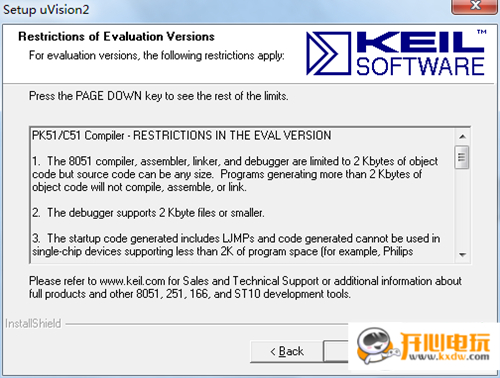
7、这里会介绍相关程序的信息,同样不想看直接点击“next”
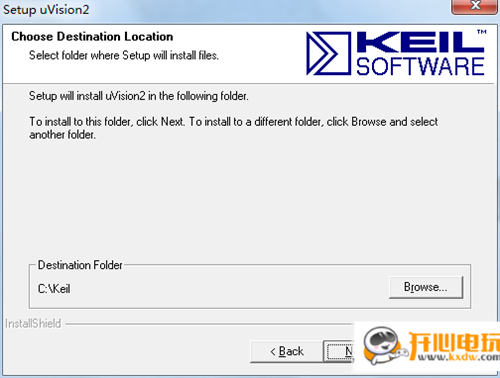
8、输入相关的信息,这里随用户自行输入
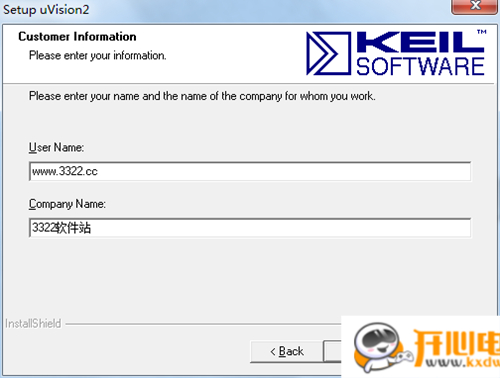
9、等待安装
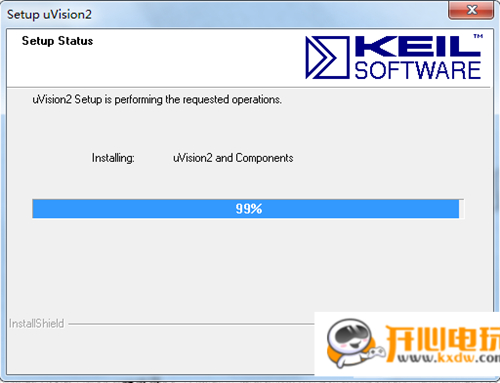
10、安装结束之后,如下图标示的地方建议不要去勾选
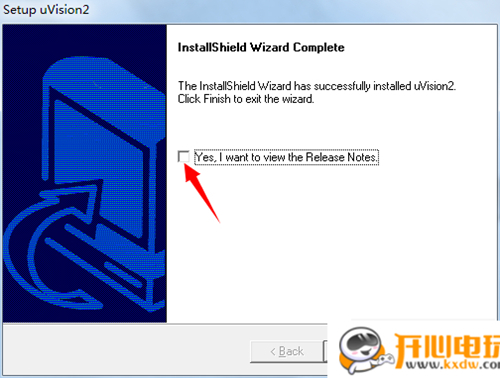
11、打开安装程序,然后将补丁文件程序中,如下图的四个文件鼠标右键进行复制
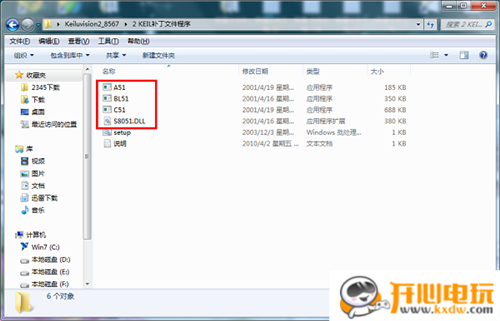
12、将复制好的程序粘贴到C:keil\c51\bin(默认安装路径),然后将其文件直接覆盖即可完成破解
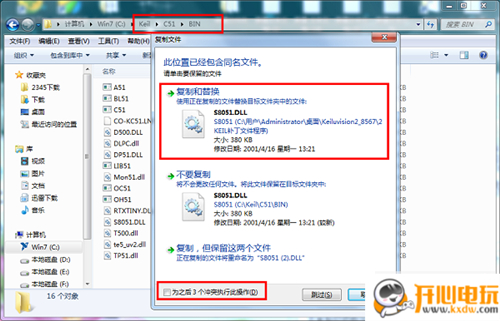
下载仅供下载体验和测试学习,不得商用和正当使用。
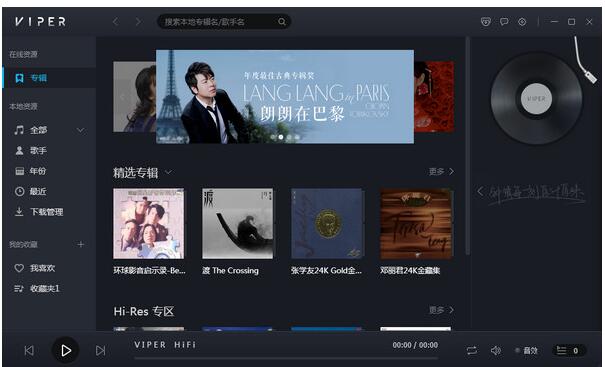
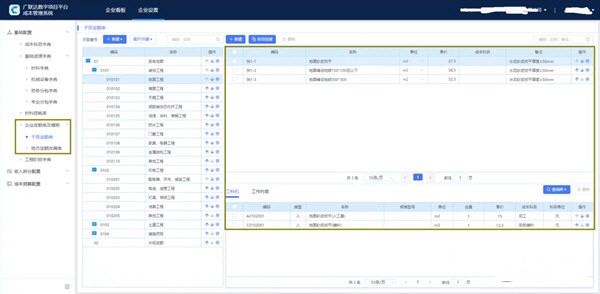
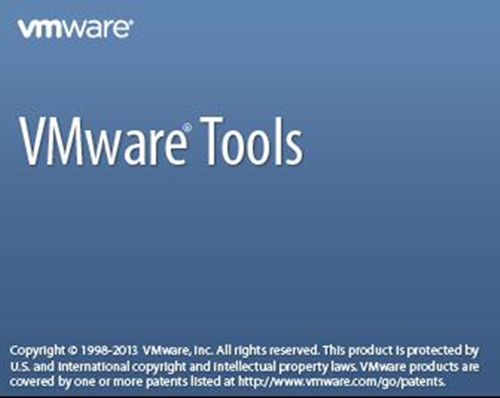
发表评论